outlook邮件客户端如何对邮件进行清理存档
1、开始存档操作
图1示 :打开outlook,点击左上角的“文件”
图2示 :在弹出的页面上,点击“清理工具”,在弹出菜单中,点击“存档...”项。

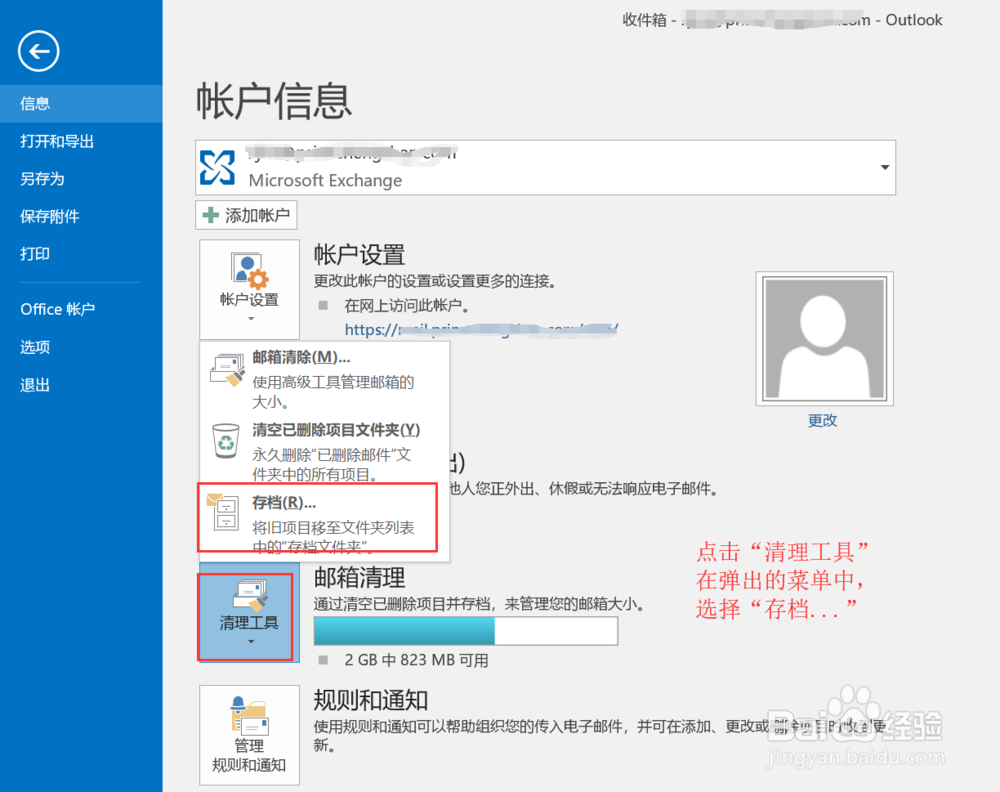
2、配置存档参数
图1示: 在弹出的存档窗口中,选择“收件箱”(或者你需要存档的其他邮件夹),在下面选择时间(早于该时间的邮件都会被存储清理),并点击下方的“浏览”按钮,选择要将存档文件保存的文件夹。
图2示:在选择文件夹时,有两条最佳实践,一是将所有邮件存档文件保存在一个统一的文件夹中,二是存档文件命名需要包含日期信息,便于后面进行区分。

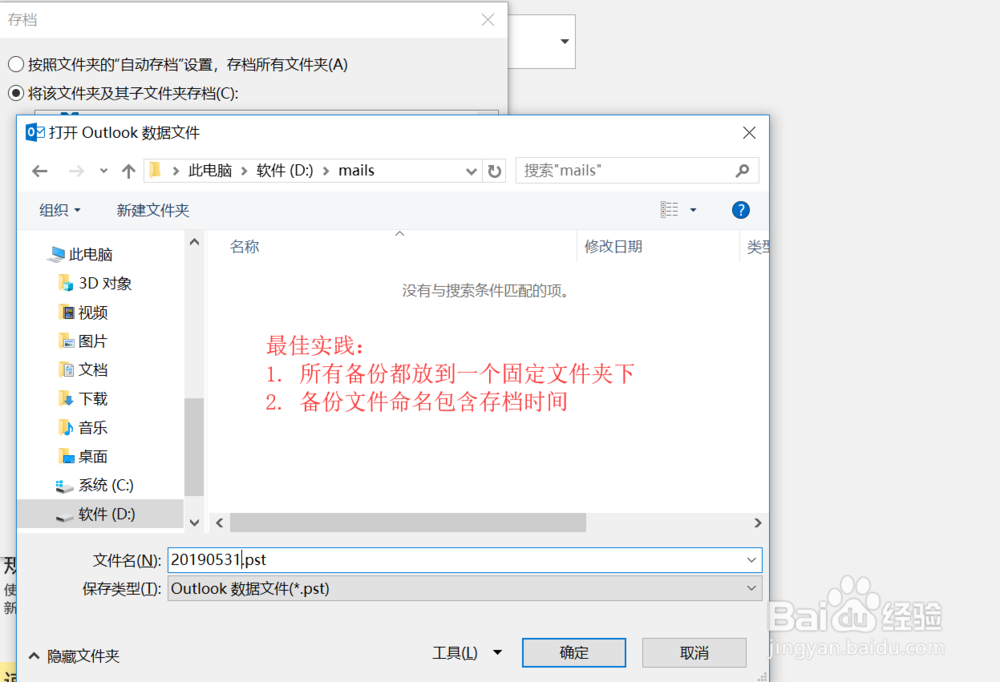
3、开始存档
图1示:点击存档窗口下方的“确定”按钮,开始邮件的存档操作。
图2示:此时outlook下方状态栏中会显示“正在存档收件箱”,等待存档完成即可。
存档完成后,在outlook左侧列表中,会显示一个“存档”项,其中就是我们刚刚存档整理的内容(本地保存)。
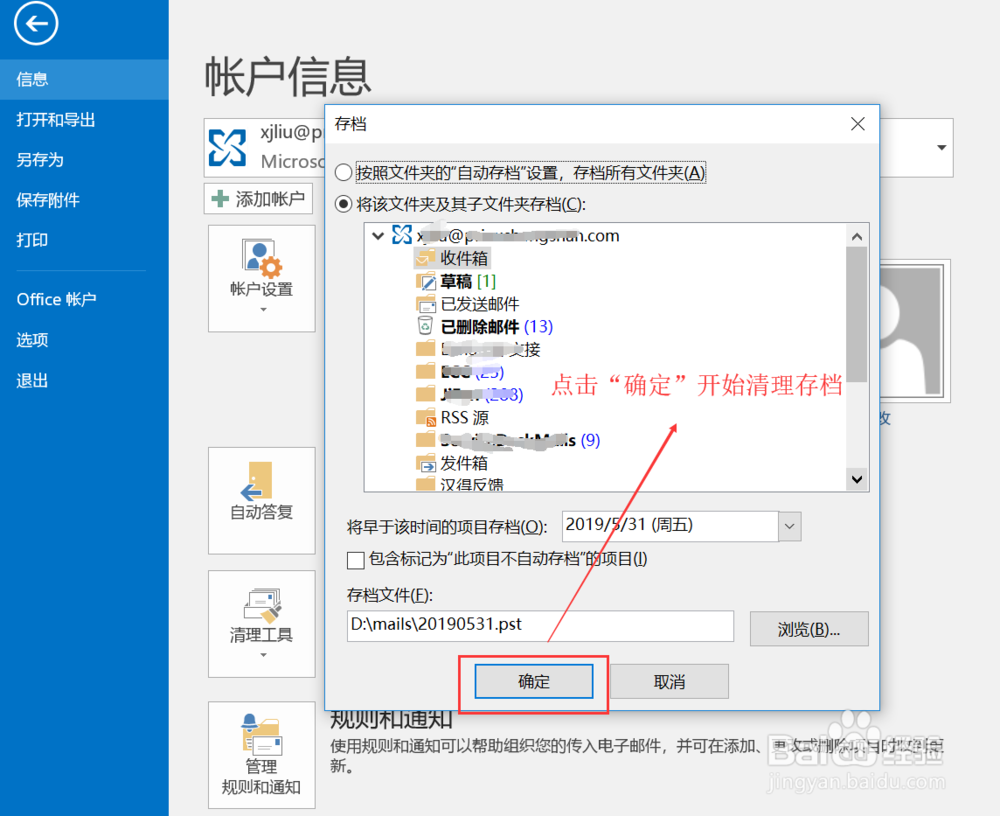
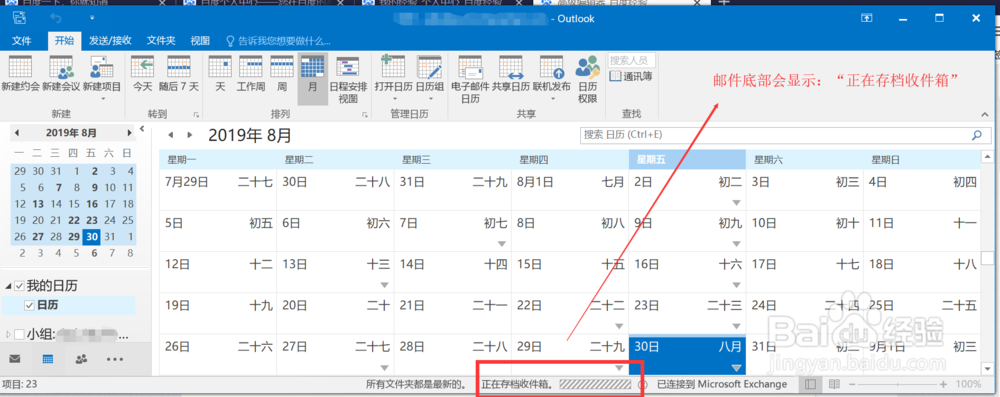
4、存档项重命名
多次存档操作后,outlook左侧会显示多个“存档”项(每个存档项会对应一个本地数据文件),那如何区分呢?这时需要我们对“存档”项进行重新命名。
图1示:在“存档”项上右键,弹出菜单中点击“数据文件属性”。
图2示:在弹出的“存档属性”窗口中,点击“高级”按钮。
图3示:在弹出的“Outlook数据文件”窗口中,可以对“存档”这个条目进行重新命名。

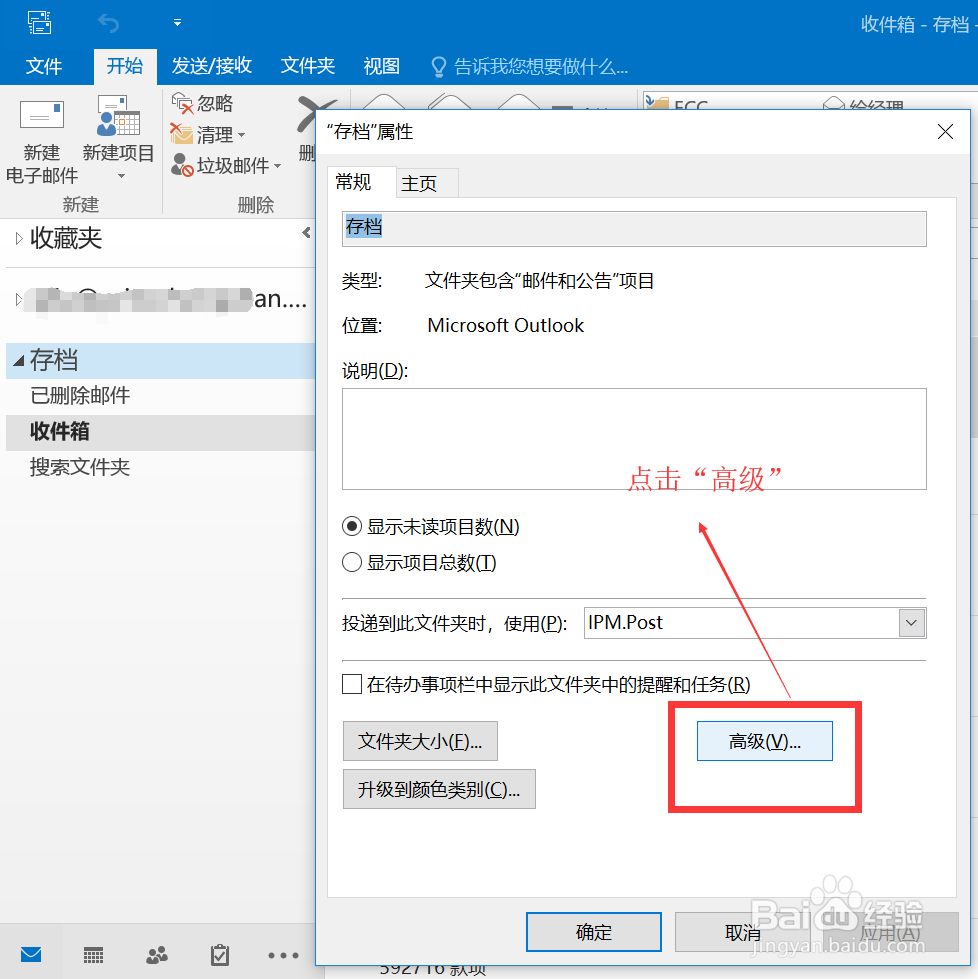
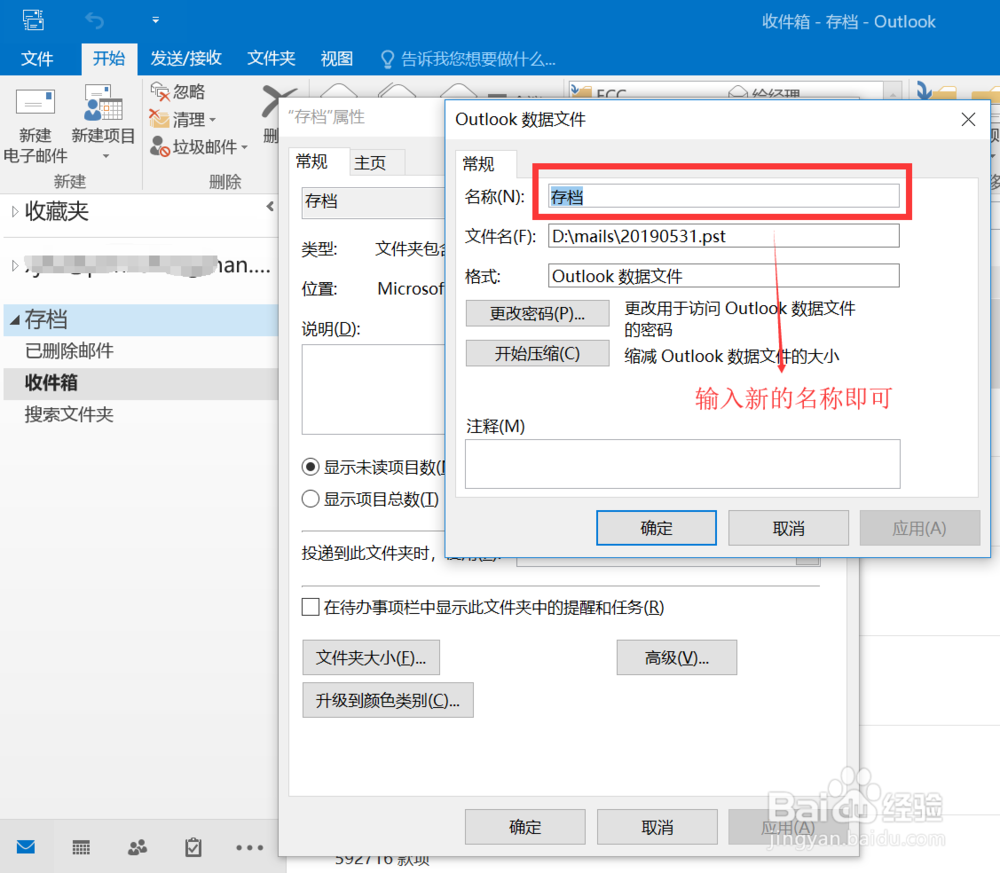
声明:本网站引用、摘录或转载内容仅供网站访问者交流或参考,不代表本站立场,如存在版权或非法内容,请联系站长删除,联系邮箱:site.kefu@qq.com。
阅读量:62
阅读量:50
阅读量:188
阅读量:69
阅读量:99